
在 KubeSphere 中快速部署使用 GitLab 并构建 DevOps 项目
新年伊始,“极狐(GitLab) 联合青云(QingCloud 公有云服务和 KubeSphere 容器平台)、上海云轴(ZStack Cloud 云平台和 ZStack Cube 超融合一体机)、宝德计算、上海恒岳等国内多家知名云厂商和服务器厂商,首发 GitNative 系列产品解决方案,针对不同部署环境和应用场景,推出支持公有云、私有云、本地数据中心部署的 ‘GitNative 一体化 DevOps 平台’ 和 ‘GitNative CI/CD流水线引擎’ 解决方案。”
在社区看到上面这条新闻的时候有种 “虎躯一震” 的感觉,确实很高兴能看到国内的云社区、云厂商能在 DevOps 领域有这样接地气的商业产品合作,相信更多这样跨界合作产品的出现也会推动我们国内的 DevOps 社区及产品有进一步发展。那么对于我们开源社区的小伙伴而言,通过 GitLab 社区版以及 KubeSphere 平台提供的 DevOps 能力,其实也可以自己尝试搭建一套类似的 DevOps 平台来一起感受一下 Kubernetes 时代下 GitOps 体系的魅力。
所以我们本次分享将和大家一起动手来实践一下在 KubeSphere 部署 GitLab CE(Community Edition 社区版)并构建与之联动的 DevOps 项目。
前提条件
安装 KubeSphere
安装 KubeSphere 有两种方法。一是在 Linux 上直接安装,可以参考文档:在 Linux 安装 KubeSphere; 二是在已有 Kubernetes 中安装,可以参考文档:在 Kubernetes 安装 KubeSphere。
在 KubeSphere 中启用 DevOps 套件
在 KubeSphere 中启用 DevOps 套件可以参考文档:启用可插拔组建 · KubeSphere DevOps 系统。安装完成后可以在「平台管理」页面的「系统组建」部分看到 Jenkins 头像图标。

基于 Jenkins 的 KubeSphere DevOps 系统是专为 Kubernetes 中的 CI/CD 工作流设计的,它提供了一站式的解决方案,帮助开发和运维团队用非常简单的方式构建、测试和发布应用到 Kubernetes。它还具有插件管理、Binary-to-Image (B2I)、Source-to-Image (S2I)、代码依赖缓存、代码质量分析等功能。文本只会涉及 KubeSphere DevOps 其中关于流水线使用的部分。
安装 GitLab CE
我们先这次的演练创建一个名为
devops的企业空间,同时创建一个名为gitlab的项目供 GitLab CE 部署使用。
通过应用仓库部署 GitLab 应用
首先我们还是要现在 devops企业空间中添加 GitLab 的官方 Helm Chart 仓库,推荐用这种自管理的方式来保障仓库内容是得到及时同步的。通过「应用管理」下面的「应用仓库」来添加如下的 GitLab 仓库(仓库 URL:https://charts.gitlab.io/)。

接下来进入先前创建的gitlab项目,从「应用负载」下面的「应用」页面创建 GitLab 应用:选择「从应用模版」创建即可得到如下界面,由于仓库内可安装的 Helm Chart 较多,注意选择红框指示的这个应用(撰稿时 Chart 最新版为 5.7.0,对于 GitLab 版本为 14.7.0)。

下面这一步十分重要,需要配置 Helm Chart 部署应用的参数。由于 GitLab 默认的可配置项非常多(有上千行),因此我们这次只挑选 可保障基础业务使用的最小功能集 的相关参数进行改写,关于每个参数具体代表的含义请参见参数项上一行的注释(并留意【注意】部分)。其它配置项请大家参见 极狐GitLab Helm Chart 快速开始指南 及其中的 完整属性列表。
global:
## 确保使用的版本是 Community Edition
edition: ce
## 全局 Host 配置:https://docs.gitlab.cn/charts/charts/globals.html#host-%E9%85%8D%E7%BD%AE
#【注意】这里我们只绑定 GitLab 主体服务的域名,其它都可以使用默认值(不影响演练使用)
hosts:
#【注意】这个基础域名需要是 “部署 GitLab 的集群” 内可以访问的域名,否则各组件互联可能存在问题
domain: example.com
#【注意】我们演练环境为了部署方便不启用 HTTPS,否则需要提供和填写的基础域名对应的证书
https: false
gitlab:
name: gitlab.example.com
## 全局 Ingress 配置:https://docs.gitlab.cn/charts/charts/globals.html#ingress-%E9%85%8D%E7%BD%AE
ingress:
#【注意】我们由于全面关闭 HTTPS,所以这里也需要关闭 GitLab 自带的证书生成器
configureCertmanager: false
#【注意】由于默认是使用自带 Nginx,即使用 "gitlab-nginx",需要改为 KubeSphere 网关适配的值
class: nginx
#【注意】默认是 true,需要强制关闭 HTTPS,和其它配置保持一致
tls:
enabled: false
## 自带的 cert-manager 配置:https://github.com/jetstack/cert-manager
#【注意】这里强制选择不安装 cert-manager
certmanager:
installCRDs: false
install: false
## 自带的 Nginx Ingress 配置:https://docs.gitlab.cn/charts/charts/nginx/
#【注意】由于演练会直接使用 KubeSphere 项目/集群网关,这里直接关闭此项的安装配置
nginx-ingress:
enabled: false
## 自带的工件仓库组件:https://docs.gitlab.cn/charts/charts/registry/
#【注意】由于不开启 HTTPS,使用各类工件仓库会有问题,这里建议就直接关闭此项安装配置
registry:
enabled: false
## 自带的 MinIO 配置:https://docs.gitlab.cn/charts/charts/minio/
#【注意】由于可以后续自行在 KubeSphere 中开启应用路由,这里建议直接关闭网关路由配置
minio:
ingress:
enabled: false
## 自带的 GitLab Runner 配置:https://docs.gitlab.cn/charts/charts/gitlab/gitlab-runner/
#【注意】由于演练环境我们直接接入 KubeSphere DevOps 做 CI/CD,这里建议就先不安装 Runner
gitlab-runner:
install: false
虽然已经是最小功能集部署,但由于部署的服务及其资源开销较多,部署过程还是比较长的。部署完成后可以在 gitlab应用的「工作负载」部分查看到所有负载都在运行中的状态。

此时gitlab应用状态处于正在创建,这是由于应用部署超时导致的,只要所有工作负载可以正常进入运行状态,是并不影响应用正常使用的。
由于部署时间很长,容易导致 MinIO 组件的舒适化 Bucket 任务失败,建议检查「应用负载」下的gitlab-minio-create-buckets-1任务,如果失败可以通过详情页左侧「更多操作」来「重新运行」,最终得到已完成(1/1)的状态即可认为成功。
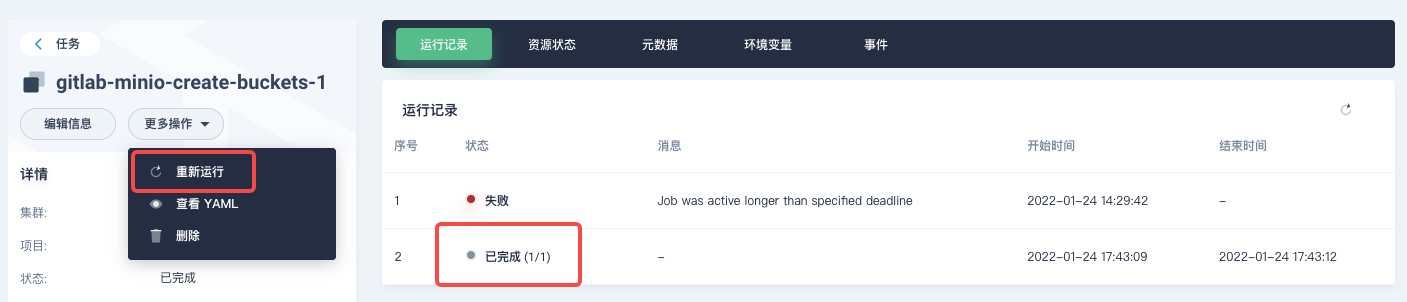
确认所有工作负载运行后,如之前您已经配置过集群或项目网关并使能过gitlab.example.com的域名解析,那么您就可以直接访问该域名来打开 GitLab 的站点页面。
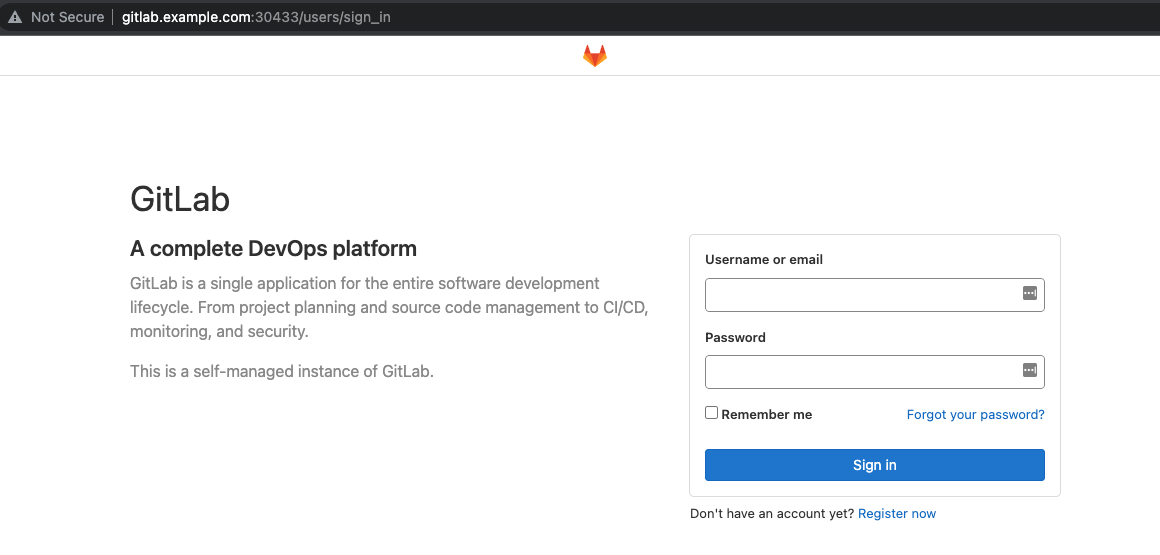
关于如何在 KubeSphere 中设置集群或项目网关,您可以参考我们之前的 技术博客。同时请确保您的网关是可以直接使用 HTTP 标准的
**80**端口来提供访问能力的!
在 GitLab 中创建一个示例项目
首先让我们来登陆 GitLab。GitLab 的初始密码被作为 Secret 保存,我们可以回到项目首页,在「配置」下的「保密字典」中搜索initial可以找到 gitlab-initial-root-password的条目。点击该字典条目,并在「数据」区块中点击最右侧的眼睛图标来展示password数据项的内容。
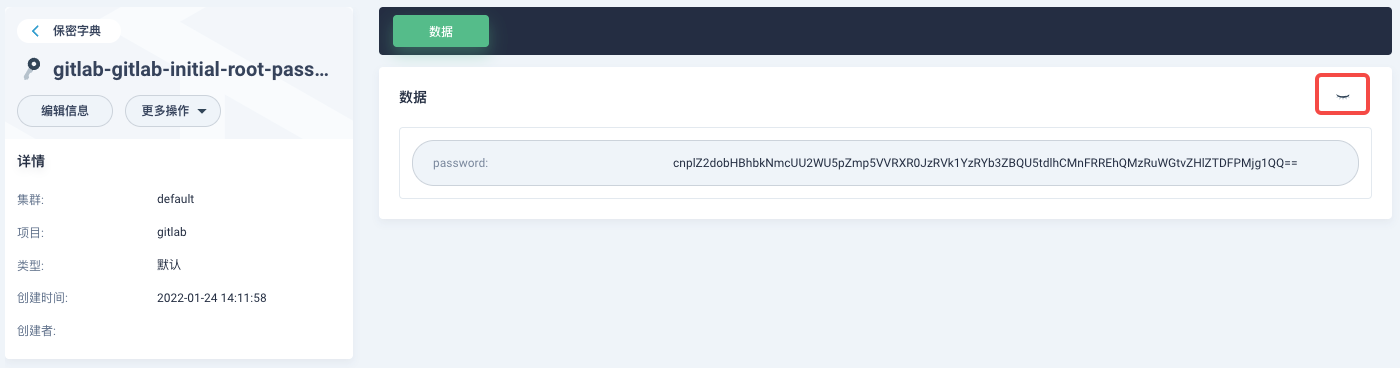
复制该密码,并使用root作为用户名,即可登陆 GitLab 得到如下图所示的界面。
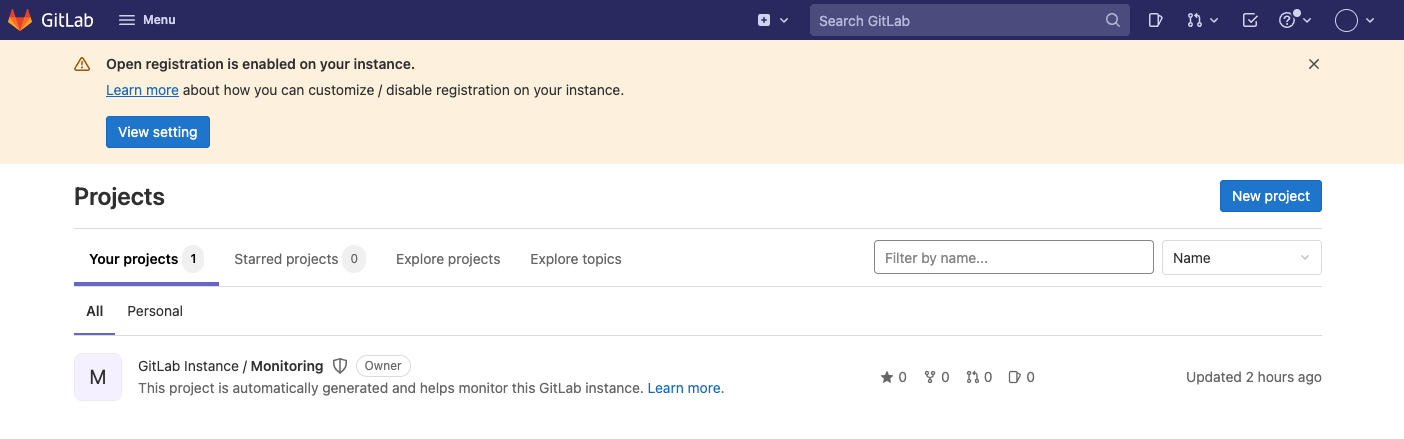
点击「New Project」按钮进入创建项目的页面,通过「Create from Template」我们可以来创建一个示例项目用于后面的流水线演练。
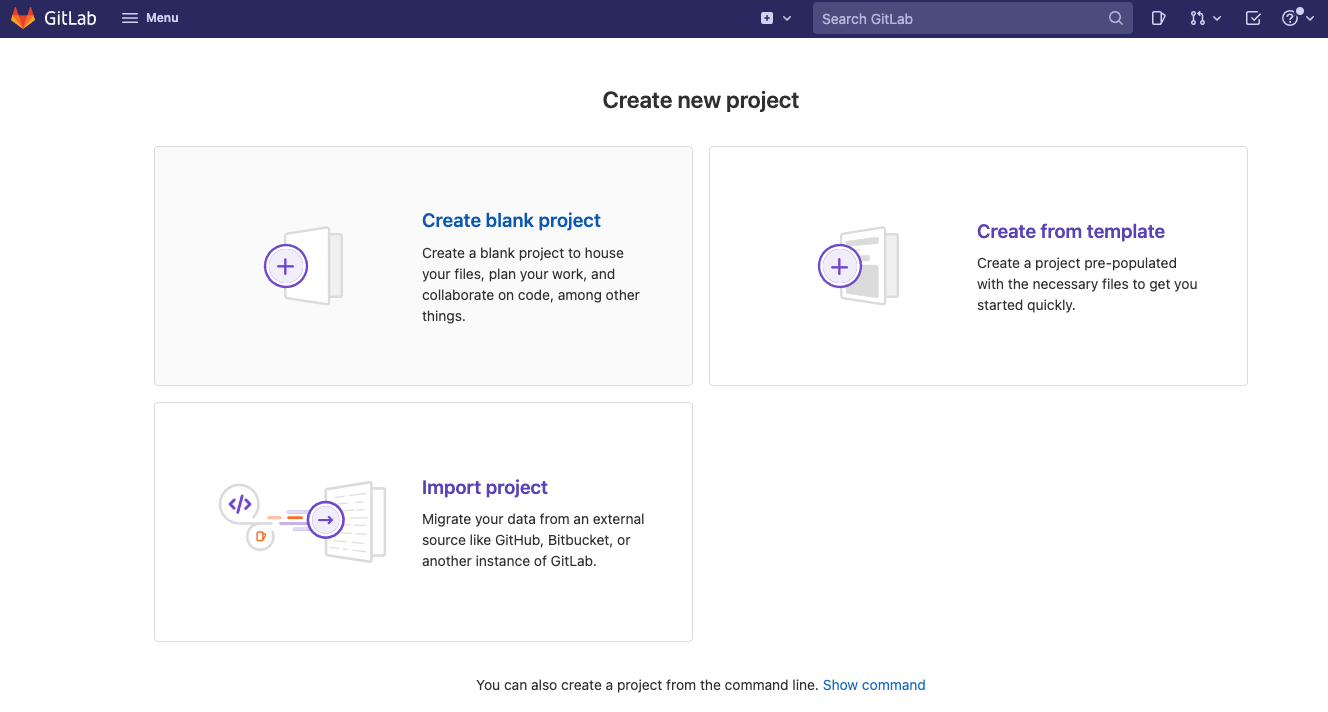
让我们选择NodeJS Express这个项目模版来创建应用,所有模版都可以通过 Preview 按钮来预览其中的内容,使用模版后得到如下创建项目界面。

填入您偏好的项目名称,并在项目可见度这里选择默认的Private来创建私有项目,以便于后续演示如果访问私有项目。完成导入后可以得到如下的项目页面。
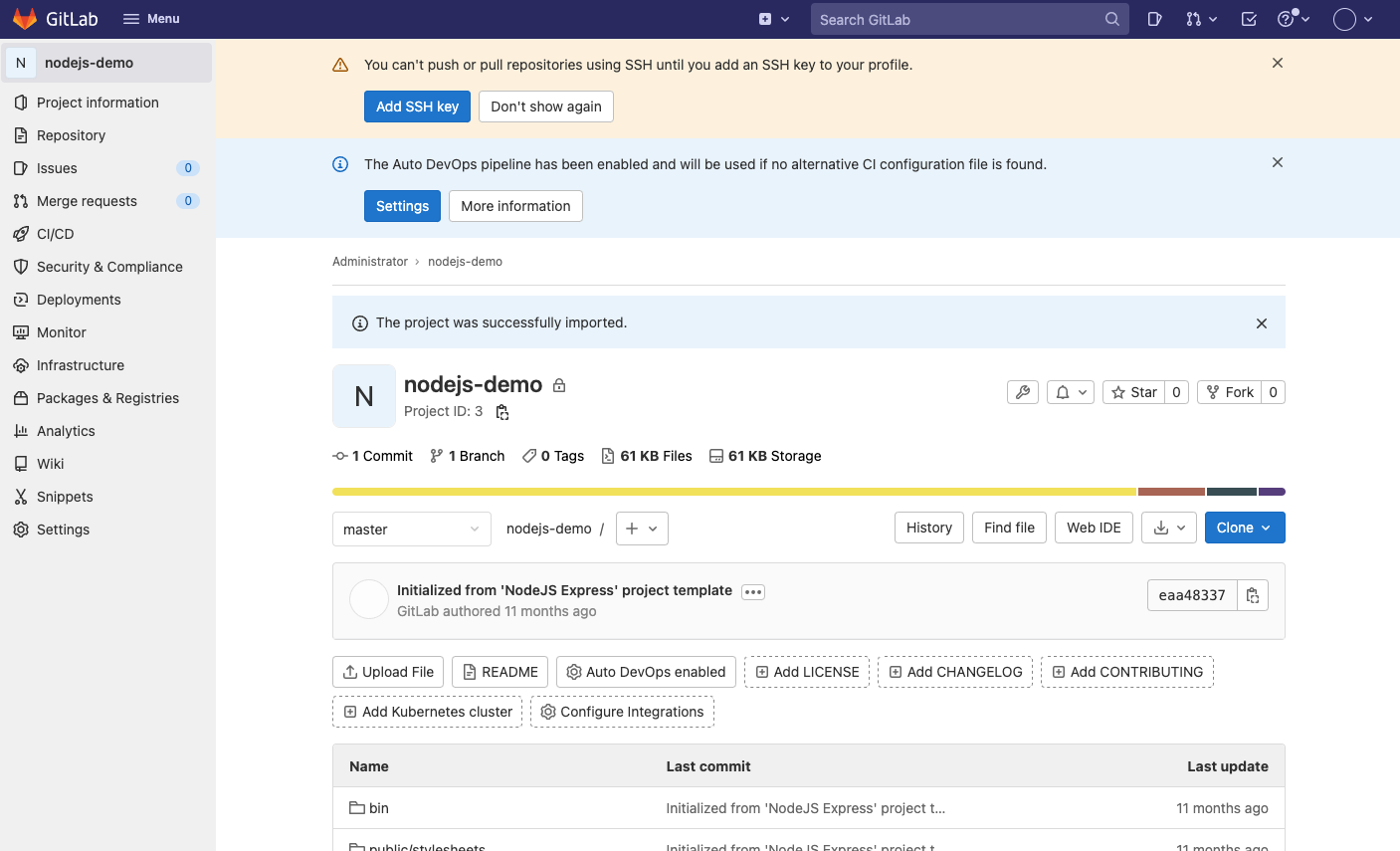
关闭 Auto DevOps 并创建 Jenkinsfile
由于我们后续要使用 KubeSphere DevOps,而 GitLab 默认开启了 Auto DevOps 功能(会为无 CI 配置的项目自动提供流水线支持),为了避免混乱,我们先暂时关闭 Auto DevOps。
找到项目页面中间部位的文件及功能快捷入口区域,点击「Auto DevOps enabled」按钮块,进入配置页面后取消Default to Auto DevOps pipeline的勾选并「Save changes」,即可完成 Auto DevOps 功能的关闭。

接下来,我们还需要为这个项目创建一个 Jenkinsfile 用于后续 KubeSphere DevOps 流水线的构建。在master分支下直接创建一个名为Jenkinsfile的文件,填入以下内容即可。
pipeline {
agent any
stages {
stage('Example') {
steps {
echo 'Hello World'
}
}
}
post {
always {
echo 'I will always say Hello again!'
}
}
}
使用 KubeSphere DevOps 为 GitLab 提供流水线
我们首先在
devops的企业空间中创建一个名为demo的 DevOps 项目,用于后续演练如何为 GitLab 创建流水线。
将 GitLab 与 KubeSphere Jenkins 进行绑定
由于 KubeSphere Jenkins 默认绑定的 GitLab 服务是官方的
gitlab.com,因此在创建流水线前需要先重新绑定到我们创建的私有 GitLab 服务上。
首先,我们需要打开 KubeSphere Jenkins 的页面,为了操作方便,我们直接为kubesphere-devops-system命名空间下的devops-jenkins开放 NodePort。
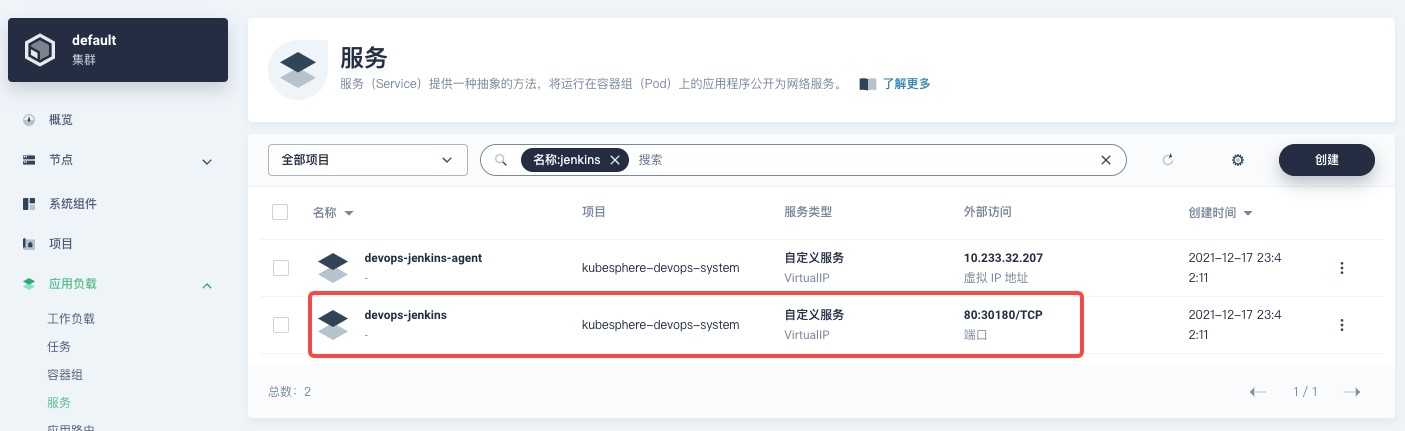
使用 KubeSphere 账号登陆 Jenkins(如果登陆失败可能是账号同步问题,可以修改一次密码再次尝试)。通过「Manage Jenkins ➡️ Configure System」进入系统配置页面,找到 GitLab Servers配置区,点击「Add GitLab Server」开始添加我们的 GitLab 服务。
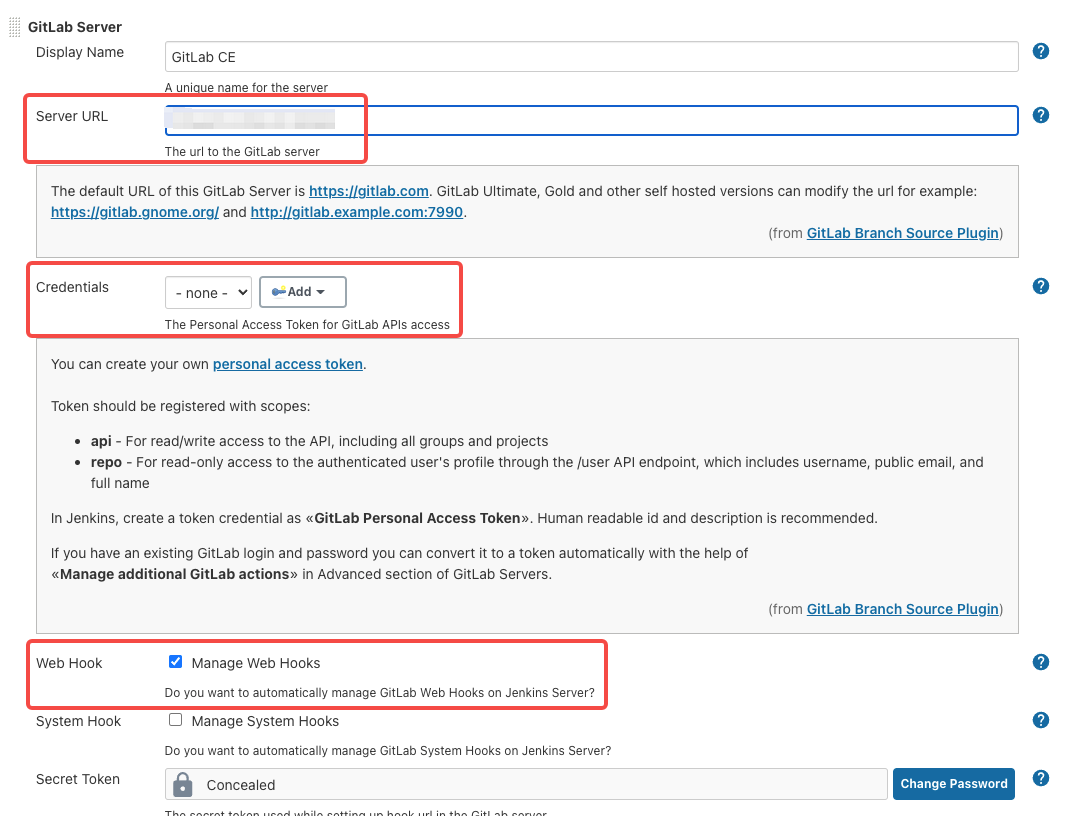
如上图所示,需要填写或编辑的配置项一共有三项:
Server URL:这里填入我们刚刚部署完成的 GitLab 服务的访问方式(如果是域名访问,一定需要是 Jenkins 也可达的域名)Crendentials:这里选择或创建一个 Jenkins 的的凭证项,该凭证需要是 GitLab 某个用户的 Personal Access Token(下面我们会继续说明如何创建)Web Hook:这个一定要勾选Manage Web Hooks这项,用于我们之后同步 Jenkins Pipeline 的状态到我们的 GitLab 服务中
创建 GitLab Personal Access Token 的 Jenkins Crendential
首先,我们回到 GitLab 中,可以直接通过<gitlab-url>/-/profile/personal_access_tokens(例如本文可使用[http://gitlab.example.com/-/profile/personal_access_tokens](http://gitlab.example.com:30433/-/profile/personal_access_tokens))来访问 Personal Access Tokens 的创建页面。按 Jenkins 的要求,我们创建一个名为 jenkins且具备api``read_repository``write_repository权限的令牌,复制令牌字符串备用。
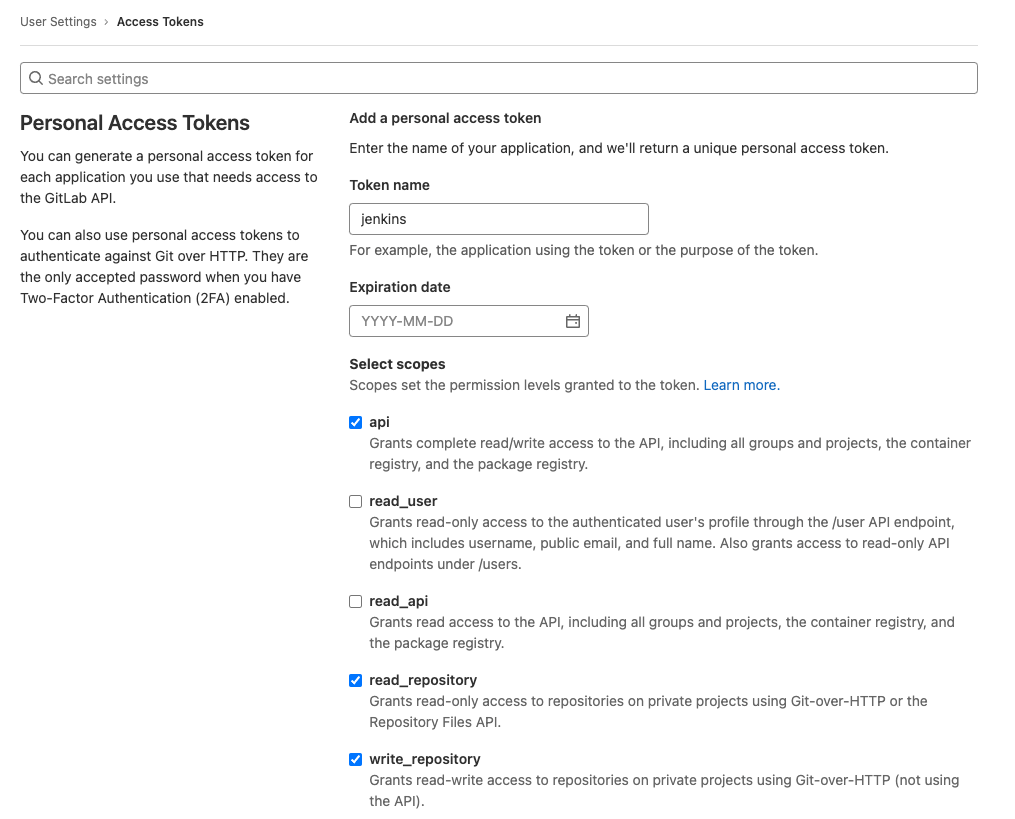
然后我们回到 Jenkins 首页,从「Manage Jenkins ➡️ Manage Crendentials ➡️ Stores scoped to Jenkins ➡️ Jenkins ➡️ Global crendentials (unrestricted)」进入凭证创建页面。

点击左侧面板的「Add Credentials」即可开始创建凭证,填写完成后点击Ok保存即可完成凭证创建:
Kind选择GitLab Personal Access TokenScope选择默认的Global,ID填入任意不产生命名冲突的 IDToken填入刚刚复制备用的 GitLab 令牌字符串(可忽略字符串长度的提示)
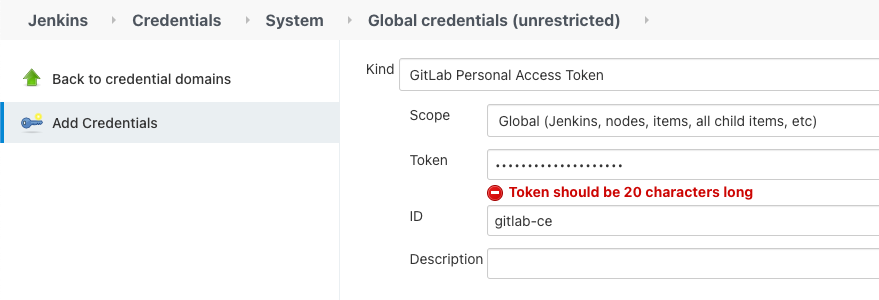
完成这部分配置之后,KubeSphere DevOps 流水线的状态也会和我们 GitLab 中的 Pipeline 状态形成联动,大家可以参看视频中的效果。
使用 Jenkinsfile 创建 KubeSphere DevOps 流水线
让我们进入之前创建的demoDevOps 项目,开始「创建」流水线。
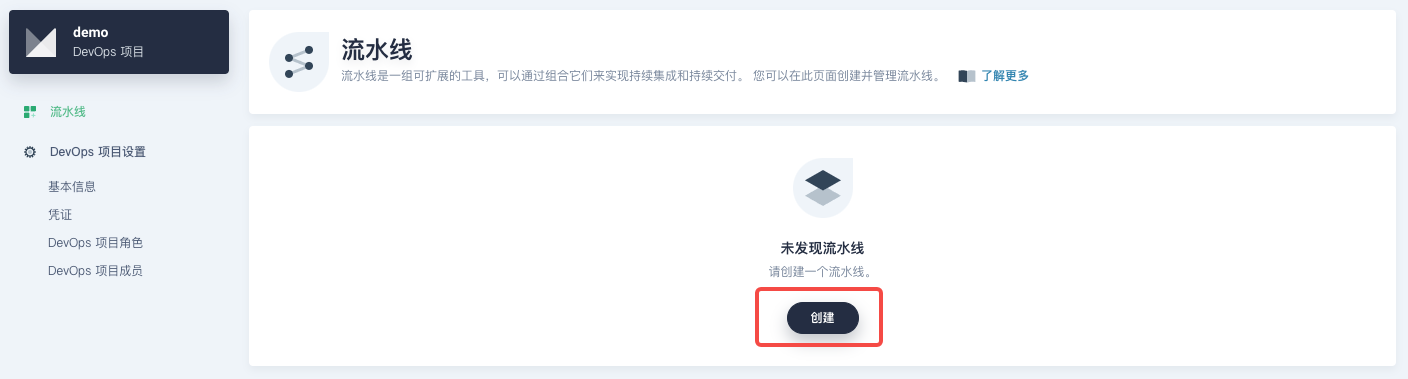
在弹出的「创建流水线」对话框中,我们填入一个流水线「名称」并点击下方「代码仓库(可选)」这个区域来进行代码仓库绑定。
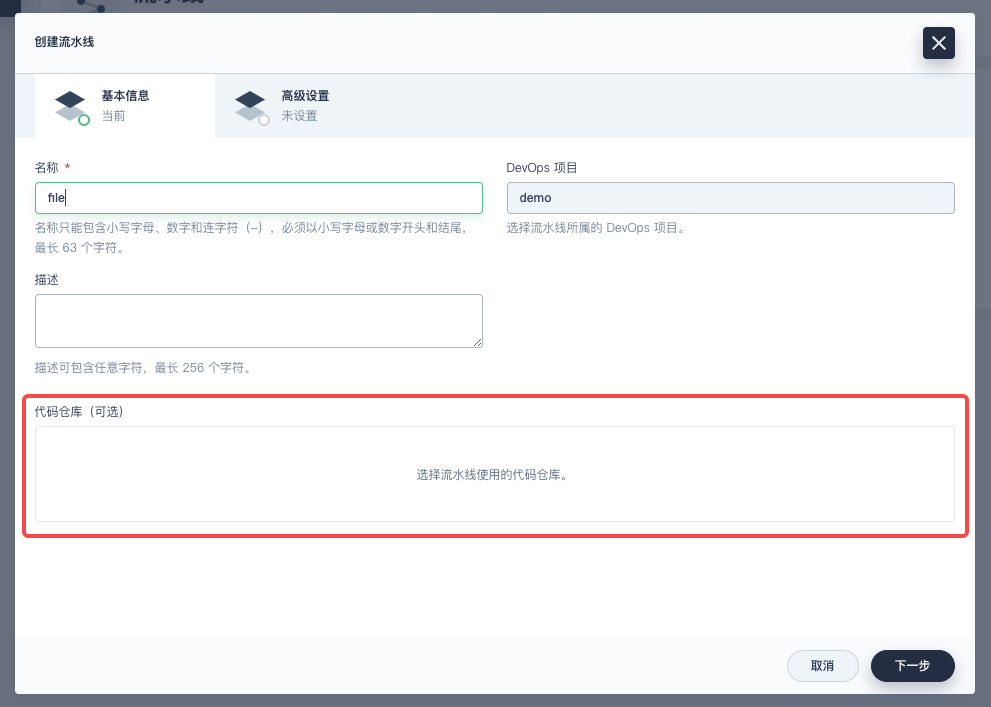
进入到「选择代码仓库」面板后,我们选择GitLab标签页,然后在「GitLab 服务器地址」下拉框中选择我们上一小节在 Jenkins 中添加到GitLab CE服务器。
由于我们演练的是私有仓库访问,下面需要先选择一个凭证用于访问私有代码仓库。在之前没有创建的情况下,这里我们点击绿色的「创建凭证」链接开始创建。
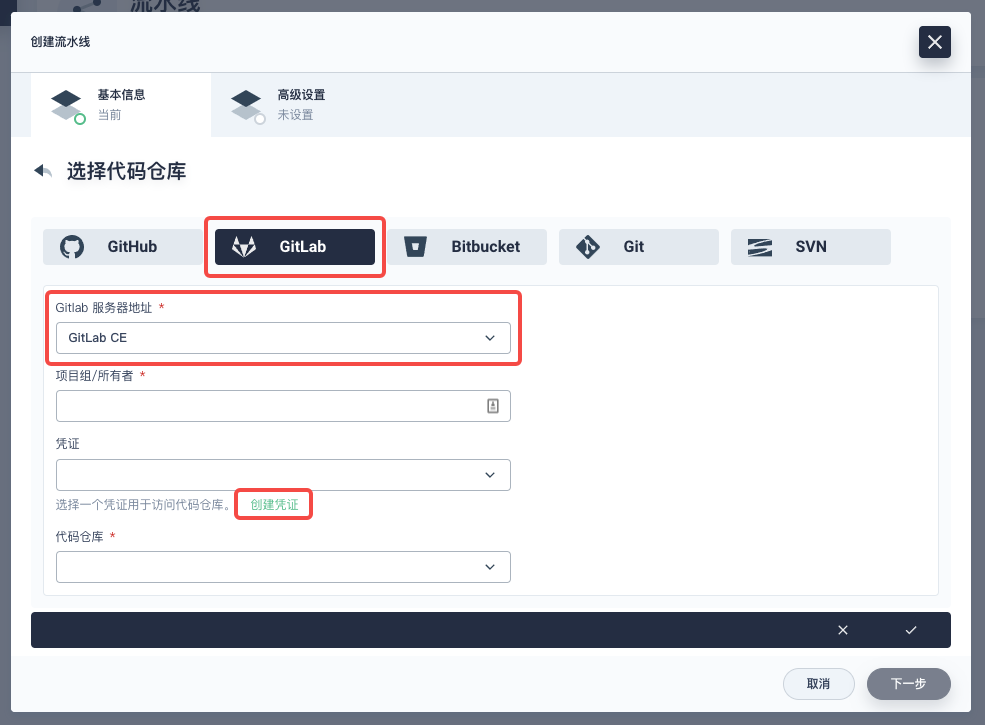
在弹出的「创建凭证」对话框中,输入「名称」后选定类型为用户名和密码;然后在「用户名」文本框中输入我们的账号root,在「密码/令牌」中输入之前从保密字典中获取到的初始密码。

通过「确定」按钮保存凭证后回到「选择代码面板」,在「凭证」下拉框中选择刚刚创建的gitlab-root,然后在「项目组/所有者」文本库中填入我们的账号root,点击「代码仓库」下拉框可看到root账号下所有的代码仓库,这里我们可以看到并选择之前创建的示例项目root/nodejs-demo。
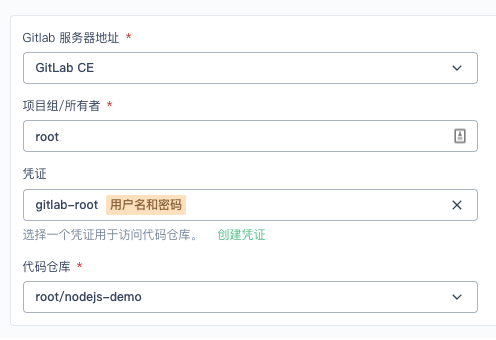
通过 ☑️ 按钮确认并保存配置后会再次回到「创建流水线」面板,此时可以看到「代码仓库」已出现我们选择的root/nodejs-demo项目,点击「下一步」进入「高级设置」标签页,这里我们不做额外的配置,直接点击「确定」来创建流水线。创建成功后,我们可以看到如下一个「分支数量」为0并且健康的流水线。
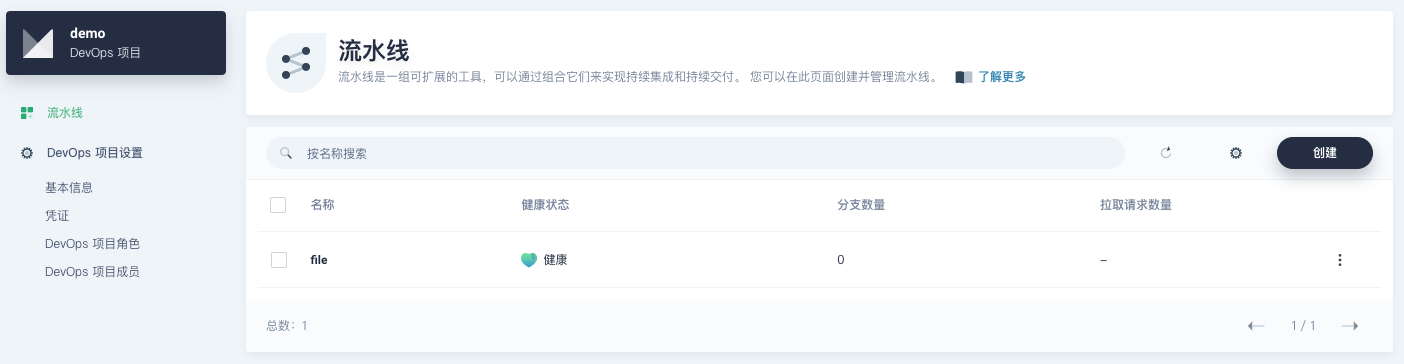
稍后片刻点击进入新建的file流水线,可以看到系统已经扫描到带有Jenkinsfile的master分支并已经开始运行流水线。
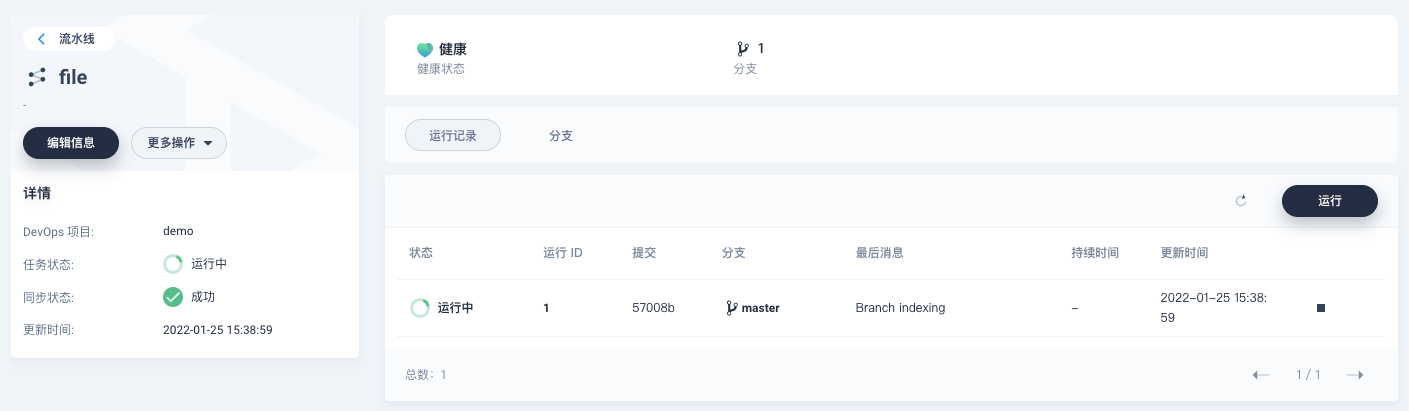
点击master分支进入分支详情页面,不管运行成功还是失败都可以进一步点击「运行 ID」一栏中的序号来查看详细的运行日志及制品等。
等待一段时间后运行成功,进入运行 ID 为1的运行记录可以看到如下图展示的界面。进一步我们可以点击右上角的「查看日志」按钮来了解详细的流水线执行情况。
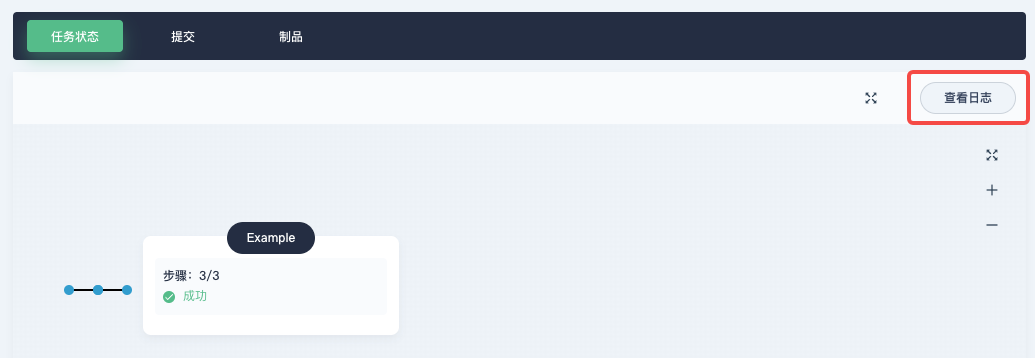
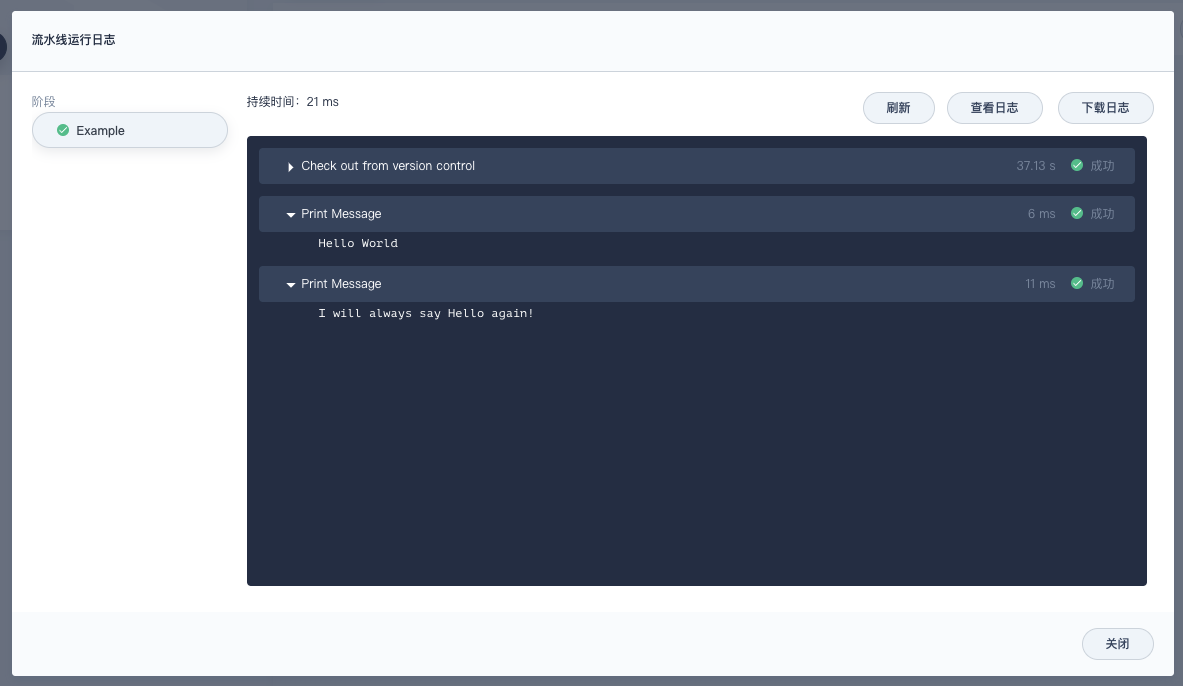
注意:对于多分支流水线,默认会先执行
checkout scm步骤,然后再执行 Jenkinsfile 中定义的流水线内容。
使用图形编辑器创建 KubeSphere DevOps 流水线
本小节内容可参考 KubeSphere 官方文档:DevOps 用户指南 / 使用 DevOps / 使用图形编辑面板创建流水线
KubeSphere DevOps 流水线也可以通过图形编辑界面来进行创建,让我们重新回到demoDevOps 项目首页,「创建」一个新流水线。这次在「创建流水线」面板中我们不绑定代码仓库,直接「下一步」再直接「创建」一个名为gui的流水线。
进入流水线详情页面后,我们可以在右侧面板看到「编辑流水线」的按钮,点击后在弹出的「选择流水线模版」对话框中,我们选择自定义流水线。
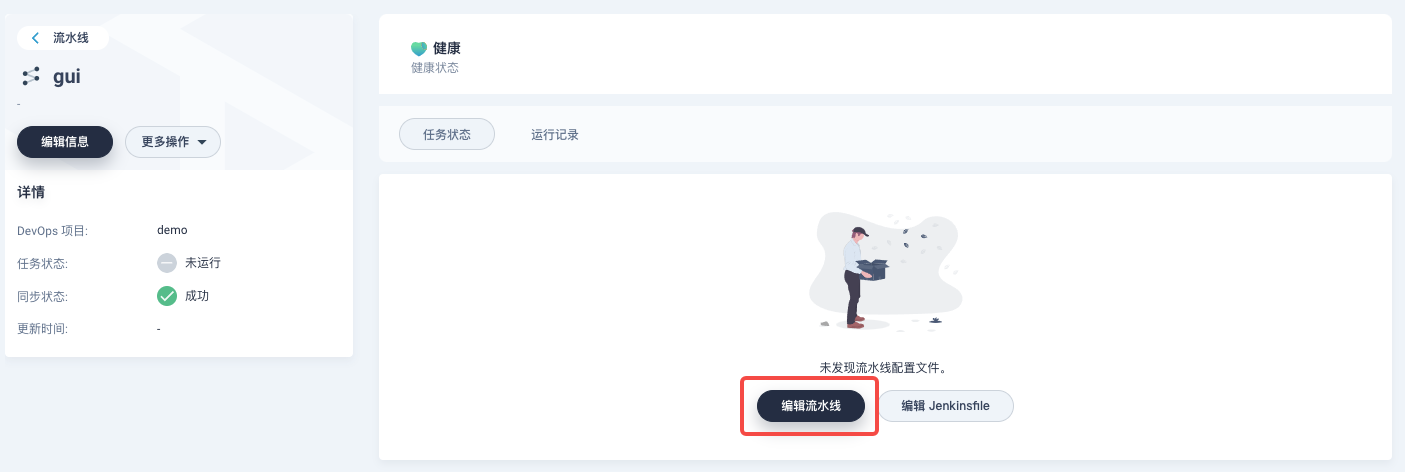
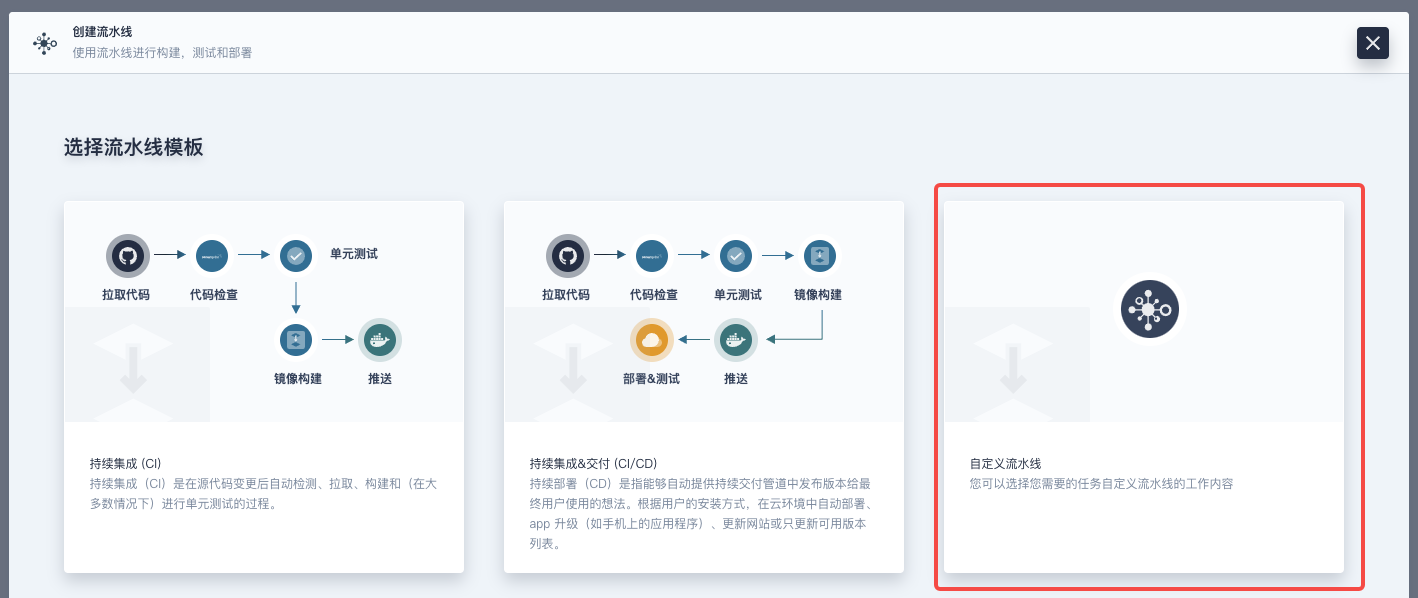
另两个流水线模版包含了更完整的 CI / CD 流水线构建示例,但内容相对复杂,欢迎大家线下自行选用进行体验!
下面我们尝试用图形编辑器复现前一小节的两个操作步骤,即拉起代码,并打印一条 Hello World 消息。首先,我们点击左侧面板的+按钮,然后选中添加出来的一个阶段块。
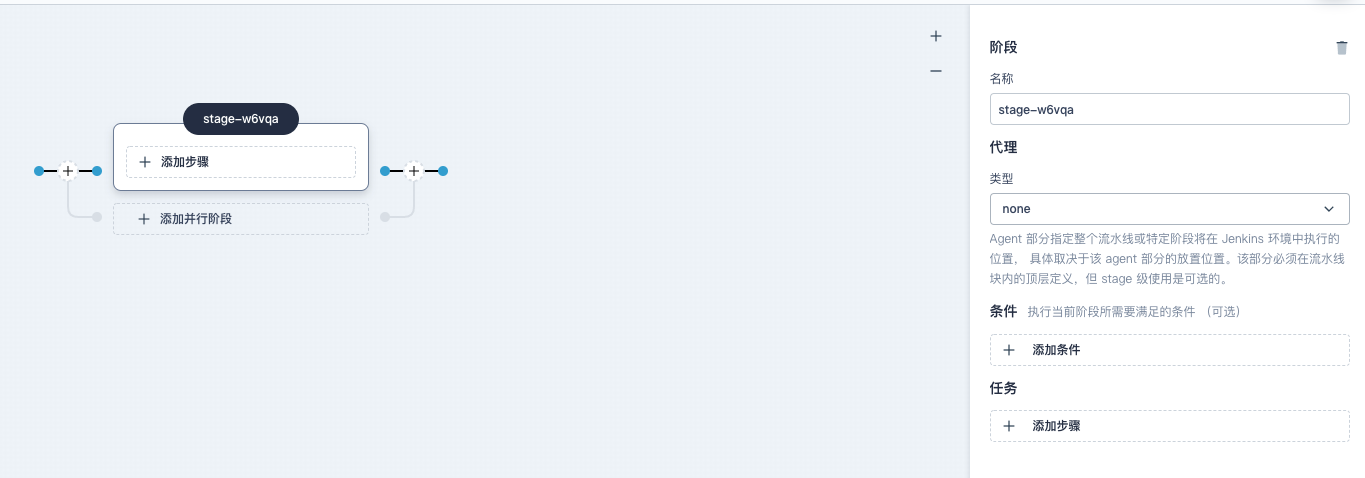
接着我们点击左侧阶段块上的「+ 添加步骤」,并在右侧刷出的「添加步骤」面板中选则git步骤,在弹出的对话框中填入我们示例代码仓库的地址 HTTP Git 地址(如[http://gitlab.example.com/root/nodejs-demo.git](http://gitlab.example.com/root/nodejs-demo.git)),凭证选用之前创建的gitlab-root,分支填写master。
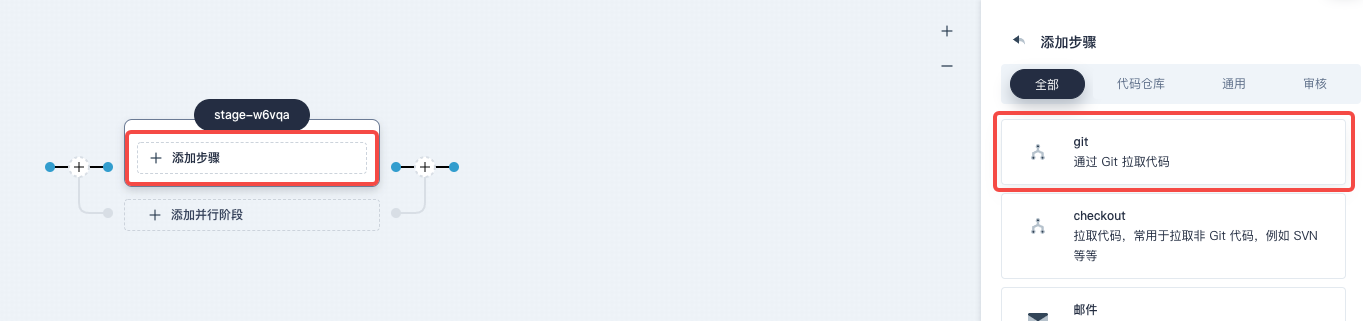
完成后我们依样画葫芦,再次添加一个打印消息步骤并填入Hello World!作为内容,最后得到如下图所示的整体效果。
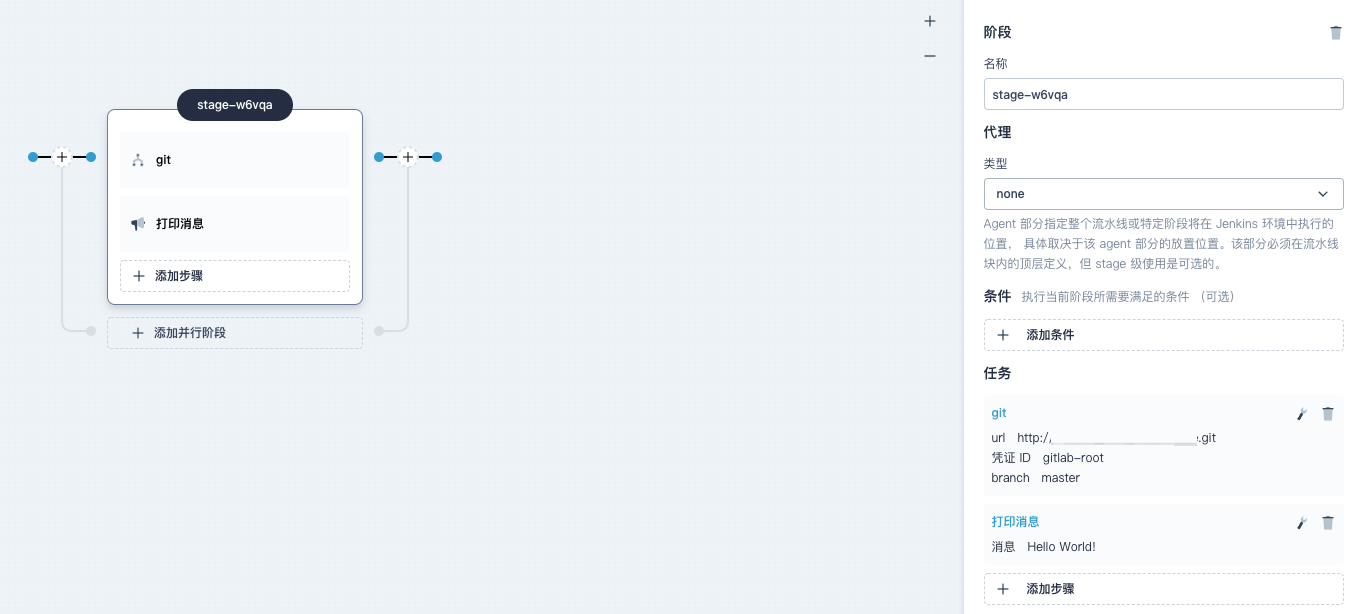
完成编辑后「确定」再「确定」来保存流水线,回到详情页面后,可以通过右上角的「运行」按钮来执行流水线。
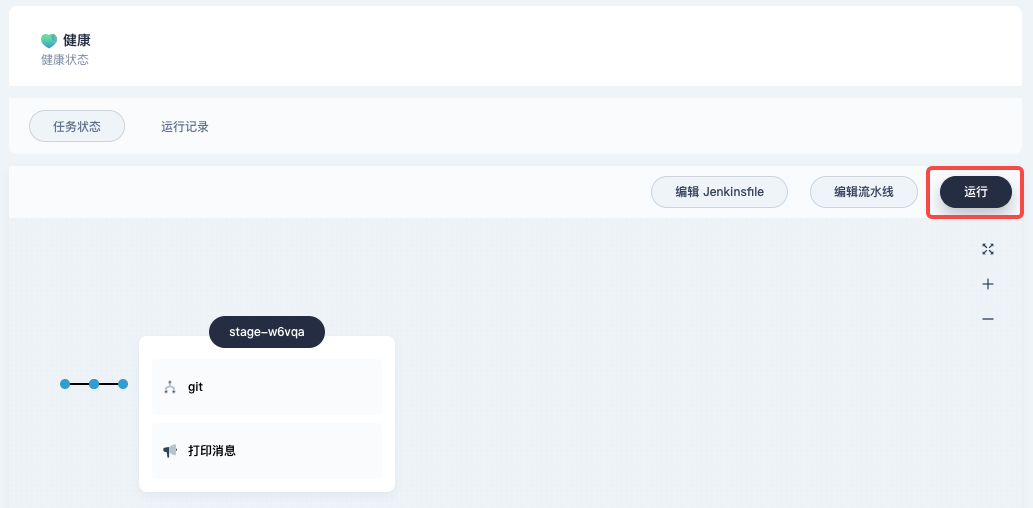
运行成功后可以再次查看流水线运行记录,并查看运行日志,得到如下图所示结果。

【番外】使用 SSH 访问 Kubernetes 集群中的 GitLab 代码仓库
前文介绍的代码仓库的访问方式都是通过 HTTP 的形式,但现实工作中我们最常用的还是 SSH 的访问方式,那是否可以直接通过git clone git@gitlab.example.com:root/nodejs-demo.git这样的方式来拉取和推送代码呢?
答案是肯定的:可以!但是这里有一个大坑需要注意 —— 默认 SSH 用的是22端口,但多了一层 Kubernetes 网络之后,不管是否使用这个默认端口都需要处理好 GitLab 如何对外暴露 SSH 服务。
假设我们可以接受重新绑定一个端口来使用 GitLab SSH,那么可以这样操作:
- 首先,我们回到 GitLab 部署项目中,找到
gitlab-shell服务并为它开放 NodePort 外部访问端口
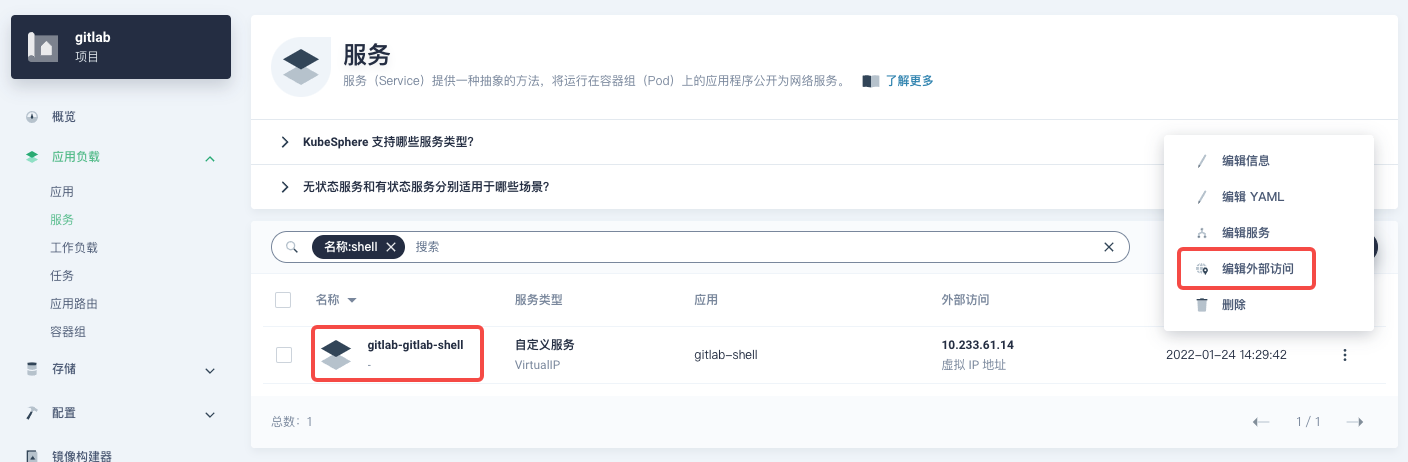
- 基于这个端口,把 Git 访问的地址都改为
ssh://git@<gitlab-url>:<gitlab-shell-port>/<username>/<repo>.git的形式,例如ssh://git@gitlab.example.com:32222/root/nodejs-demo.git
写在最后:感谢您这么耐心的看完这整个教程!如果您觉得这些内容如果自己部署起来确实有点挑战,那推荐可以看看 极狐GitLab 和 KubeSphere Cloud 的一些商业产品,让专业的人做专业的事儿,释放大家的时间更好的打磨自己的业务产品。也期待看到更多的开源社区和商业产品的良性互动,一起推动我们国内的软件产业在虎年 “虎踞龙盘今胜昔,天翻地覆慨而慷”!












